Cărți Galerie Review 2021 – Este cel mai bun plugin pentru bibliotecă WordPress?
Publicat: 2021-12-06Căutați o recenzie sinceră despre pluginul Books Library ? Atunci, iată ce căutai.
Galeria de cărți este un plugin simplu pentru bibliotecă de cărți WordPress, cu ajutorul căruia puteți crea o librărie online, o galerie sau o bibliotecă.
Folosind-o, puteți prezenta frumos cărțile și puteți gestiona totul cu multă ușurință. De asemenea, vă permite să creați cu ușurință pagini elegante de produse de carte. Și va dura doar câteva minute pentru a vă construi magazinul de cărți compatibil cu dispozitivele mobile.
Pentru a afla mai multe, am testat pluginul Books Library și v-am adus această recenzie detaliată și cuprinzătoare. Aici, vom parcurge caracteristicile, prețurile, asistența, avantajele și dezavantajele și multe altele ale pluginului Galerie de cărți. Și apoi, putem decide dacă este cel mai bun plugin de bibliotecă WordPress pe care îl puteți folosi sau nu.
Deci, să începem.
A) Vă prezentăm Galeria de cărți – Pluginul WordPress Book Library
Galeria Cărților este unul dintre cele mai bune pluginuri WordPress freemium de autopublicare pentru a crea o bibliotecă de cărți online sau un magazin. Este un plugin simplu, dar eficient și puternic.
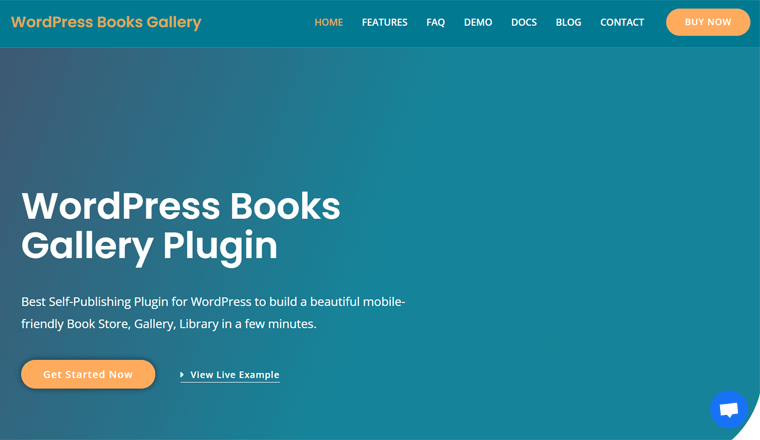
Indiferent dacă sunteți autor de cărți, editor sau magazin de cărți, puteți să vă creați cu ușurință propria bibliotecă de cărți online și să vă autopublicați cărțile online. Iar vizitatorii pot descărca cărțile gratuit sau le pot cumpăra. Vă puteți vinde cărțile direct de pe site-ul dvs. cu WooCommerce sau le puteți vinde de pe un site terță parte.
De fapt, poți crea o galerie de cărți care să prezinte doar cărțile altora și să câștigi bani buni prin marketing afiliat.
De exemplu, puteți crea o galerie de cărți și puteți comercializa cărțile Amazon. Când oamenii cumpără cărți pe Amazon urmând link-urile de pe site-ul nostru, vei câștiga un anumit procent de comision de recomandare. Dar ar trebui să utilizați linkurile de afiliat pentru asta. Puteți obține astfel de link-uri după ce vă alăturați programului de afiliere al Amazon.
Dacă sunteți un mare marketer, atunci simpla creare a unui site de prezentare a cărților vă poate face autosuficient. Și, Galeria Cărților este pluginul perfect pentru realizarea unui astfel de site!
O altă opțiune este să-ți vinzi propriile cărți de pe site-ul tău. Și chiar și asta este ușor cu pluginul Galerie cărți.
Pluginul vă oferă o mulțime de câmpuri necesare pentru o bibliotecă de cărți. De asemenea, puteți personaliza pe deplin aceste opțiuni și puteți face ca magazinul dvs. de cărți să arate frumos. Odată ce galeria este creată, pur și simplu integrați WooCommerce și apoi puteți începe să vindeți.
Acesta este un mare avantaj, deoarece numai WooCommerce nu este suficient pentru a face o librărie bogată în funcții, deoarece îi lipsesc funcțiile de care aveți nevoie pentru a conduce o librărie.
Acum, să mergem mai departe în această recenzie a Bibliotecii de cărți.
B) Caracteristicile cheie ale pluginului Books Gallery
În această secțiune a recenziei Bibliotecii de cărți, discutăm despre caracteristicile cheie ale Galeriei de cărți. Ca plugin freemium, acesta cuprinde mai multe funcții gratuite și plătite.
Deci, să aruncăm o privire asupra acestor caracteristici.
1. Prezentare de carte receptivă
Galeria de cărți vă permite să creați o vitrină de cărți curată, modernă și receptivă. Deci, folosind acest plugin, puteți afișa cărțile dorite cu o vedere frumoasă.
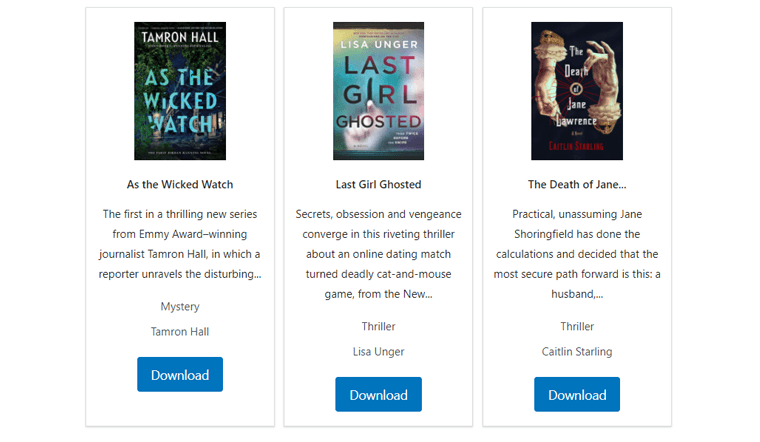
Trebuie doar să adăugați cărți cu detalii. În timp ce restul afișajului frontal al cărților este realizat de pluginul însuși. Și este proiectat cu atenție pentru a oferi un aspect ușor și cool, care se ajustează pe orice dimensiune a ecranului.
2. Panou de căutare complet personalizabil
Un panou de căutare este important pentru o librărie sau o bibliotecă pentru a căuta cu ușurință cărțile dintr-o listă imensă. Pentru ca vizitatorii să-și găsească rapid cărțile dorite, Galeria Cărților conține un panou de căutare complet personalizat.
În tabloul de bord administrativ, puteți găsi Setările panoului de căutare . Include setări de conținut și setări de stil pentru a ajusta și, respectiv, a personaliza panoul de căutare.
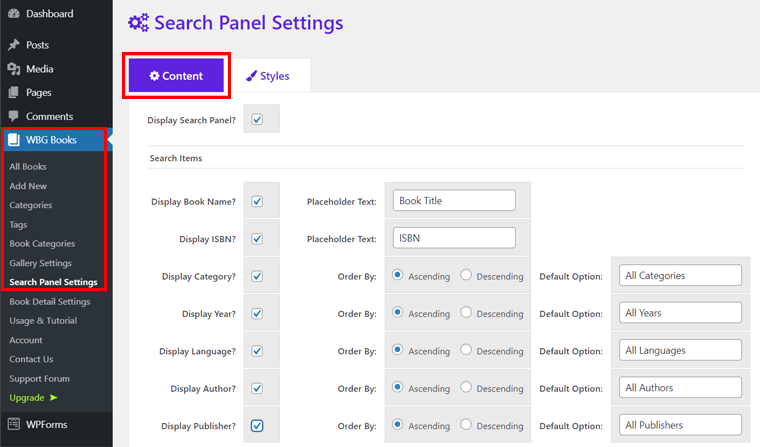
Există 7 articole de căutare gratuite pe care le puteți include în panoul de căutare. Acestea sunt numele cărții, anul, limba, categoria, autorul, editorul și ISBN.
Unele dintre opțiunile din Setările panoului de căutare sunt:
- Afișează sau ascunde panoul de căutare.
- Activați sau dezactivați toate elementele de căutare pentru a fi afișate sau ascunde în panoul de căutare.
- Capabil să caute articole după substituent sau text implicit.
- Posibilitatea de a căuta prin opțiunea text butonului de trimitere.
- Schimbați culoarea butonului de trimitere, a chenarului și a textului.
- Se poate adăuga un buton de reîmprospătare pentru a reseta datele formularului.
3. Panou puternic de setări pentru galerie
Similar cu panoul de căutare, puteți gestiona galeria de cărți și din tabloul de bord. Pentru aceasta, trebuie să accesați meniul Setări Galerie . Acolo, veți vedea setările de conținut și setările de stiluri , așa cum am menționat anterior.
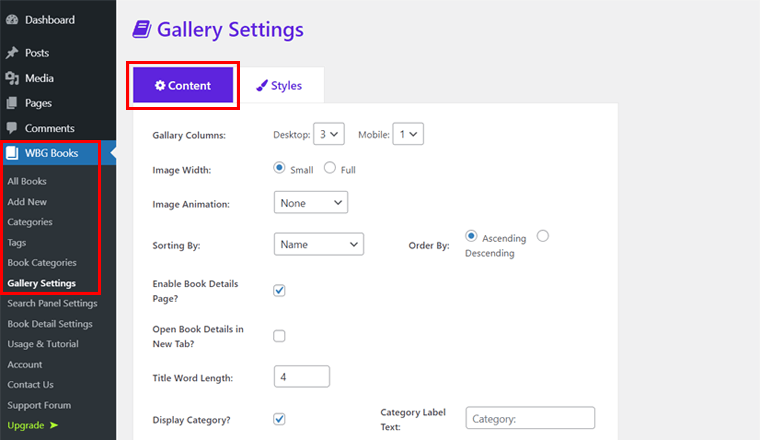
În setările de conținut, puteți gestiona coloanele galeriei pentru desktop și dispozitive mobile. Apoi, puteți alege lățimea copertei cărții să fie implicită sau completă. De asemenea, include diverse opțiuni de sortare, cum ar fi ordinea crescătoare și descrescătoare, bazată pe informații specifice. Și acestea sunt doar câteva dintre ele. Sunt mai multe pe care le oferă.
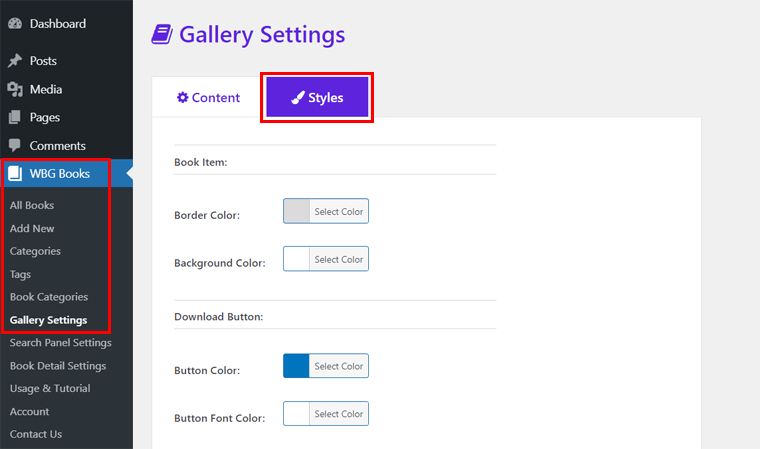
Urmează setările Stilurilor. Aici, puteți personaliza conținutul pe care tocmai l-ați finalizat pentru biblioteca dvs. Aceasta implică alegerea culorii și a fontului butonului de descărcare sau cumpărare, titlul cărții etc. De asemenea, puteți controla dimensiunea fontului titlului cărții, descrierea cărții și multe altele.
4. Mai multe coduri scurte
Acest plugin cuprinde mai multe coduri scurte pentru a configura cu ușurință funcții simple până la complexe în biblioteca online. Unele dintre acestea sunt gratuite, în timp ce altele sunt disponibile în versiunile plătite ale acestui plugin.
Trecând prin cele gratuite, primul este [wp_books_gallery] . Folosind aceasta, toate cărțile cu detaliile lor se vor încărca pe pagina ta web.
De asemenea, puteți afișa cărțile după o categorie folosind codul scurt, [wp_books_gallery category = „Thriller”] . (Înlocuiește Thriller cu numele categoriei cărții tale).
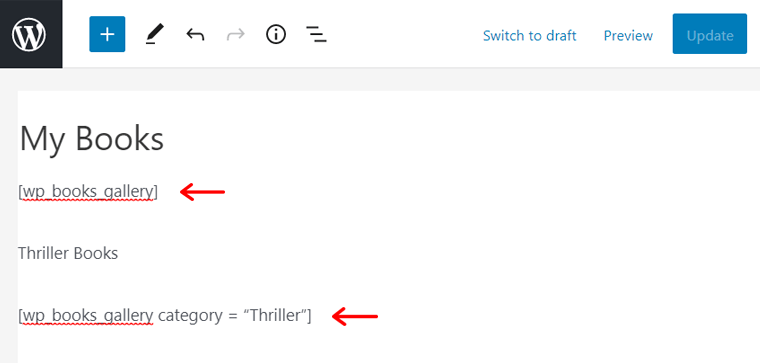
Folosind shortcodes pe versiunile sale plătite, puteți afișa sau ascunde numărul de cărți de afișat. Și dacă doriți să afișați cărțile unui autor, atunci este și posibil.
În plus, puteți afișa sau afișa panoul de căutare printr-un cod scurt. Mai mult, puteți adăuga o opțiune de paginare pentru galeria dvs. și folosind un shortcode.
5. Numeroase setări pentru detalii despre cărți
Rețineți că utilizatorii pot verifica detaliile unei anumite cărți pe pagina de detalii. Deci, când dați clic pe o carte, se deschide o altă pagină care conține informații despre acea carte.
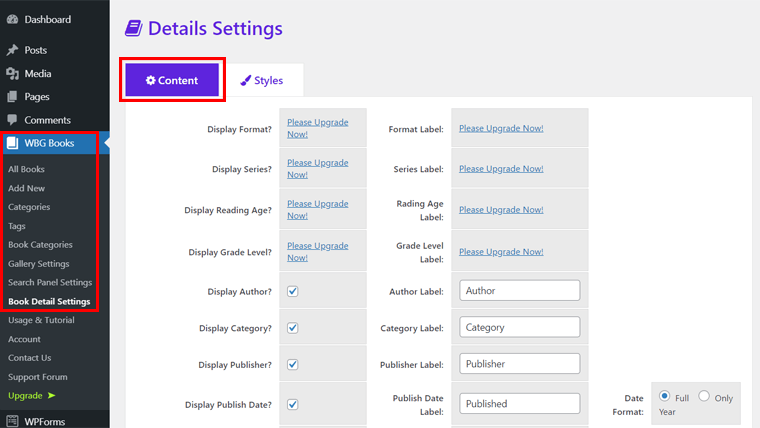
Pentru gestionarea și personalizarea acestor detalii despre cărți, puteți găsi meniul Setări pentru detalii despre cărți în tabloul de bord administrativ. Acolo, puteți alege cum să afișați autorul, categoria, editorul, data publicării, ISBN, numărul de pagini, țara, limba și multe altele împreună cu textul etichetei lor.
6. Integrare cu multe alte pluginuri WordPress
Books Gallery are o integrare profundă cu multe alte plugin-uri WordPress populare. Pentru a începe, puteți folosi pluginul Amazon Affiliate într-un mod foarte ușor și puteți vinde cărți ale altor autori cu marketing afiliat.
De asemenea, pentru a-ți vinde propriile cărți în magazinul tău, poți folosi WooCommerce. Galeria de cărți este bine integrată cu WooCommerce pentru a vinde cu ușurință cărțile din magazinul dvs. În plus, puteți integra, de asemenea, recenziile cărților și funcțiile de evaluare în biblioteca dvs.
De asemenea, puteți arunca o privire la unele dintre celelalte plugin-uri WordPress pe care această companie le oferă. Cum ar fi HM Product Catalog, HM – Cool Author Box, etc. pe care le puteți folosi alături de Books Gallery.
7. Alte caracteristici premium
Versiunea premium a pluginului Galerie cărți conține numeroase funcții exclusive. Aici, vom discuta și despre unele dintre ele în această recenzie a Bibliotecii de cărți.
I) Pagina avansată de prezentare a cărților
Versiunea premium are câteva caracteristici uimitoare pentru pagina ta de prezentare a cărții. De exemplu, puteți afișa cărți nelimitate și puteți adăuga paginare acolo. De asemenea, puteți afișa costul fiecărei cărți.
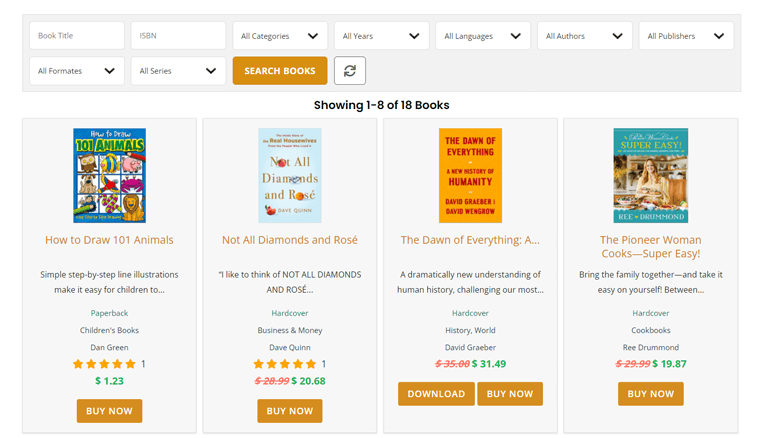
În plus, puteți permite vizitatorilor să adauge recenzii și evaluări la o carte. Nu numai atât, dar puteți adăuga 2 butoane pe aceeași carte, adică pentru descărcare și cumpărare acum.
II) Slider Cărți recomandate
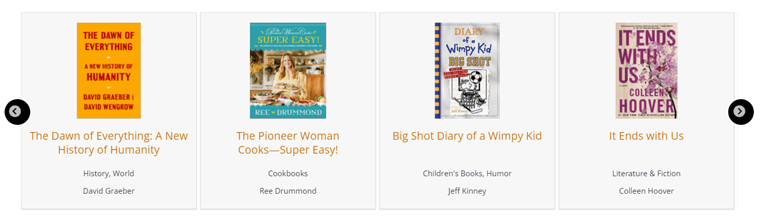
În Planul profesional, puteți afișa cărțile prezentate într-un glisor utilizând acest cod scurt:
[wp_books_gallery_view layout='slide' type='featured' display=8]
III) Ultimele cărți Slider
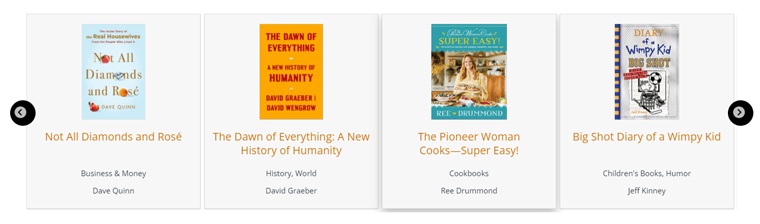
În mod similar, puteți afișa, de asemenea, cele mai recente cărți într-un glisor folosind următorul cod scurt:
[wp_books_gallery_view layout='slide' type='latest' display=8 orderby='date' order='desc']
IV) Slider Cărți clasificate
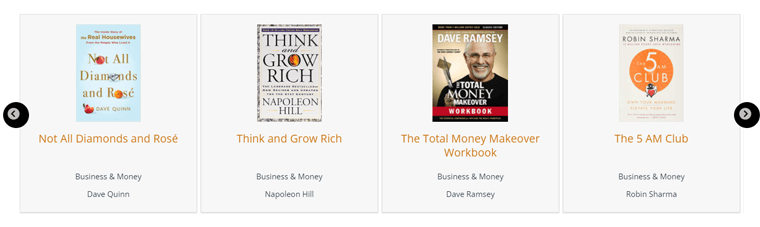
De asemenea, pentru afișarea glisorului pe o anumită categorie, puteți folosi acest shortcode:
[wp_books_gallery_view layout='slide' category='Thriller & Crime' display=6]
Acum, să trecem la următoarea secțiune a acestei recenzii a Bibliotecii de cărți.
C) Cum se instalează și se configurează pluginul Books Gallery?
Aici, în această secțiune a recenziei, vă vom arăta cum să descărcați și să instalați pluginul Books Library. Procesul de mai jos este afișat atât pentru versiunile gratuite, cât și pentru versiunile plătite.
Instalați și configurați versiunea gratuită
Puteți obține cu ușurință versiunea gratuită a acestui plugin pentru a testa și a utiliza pe site-ul dvs. Pentru asta, trebuie să îl instalați și să îl activați pe WordPress.
Și procesul de instalare și activare a Galeriei Cărți este similar cu orice alt plugin WordPress.
Deci, vă rugăm să urmați acești pași pentru a face acest lucru cu ușurință.
Pasul 1: Instalați pluginul
În primul rând, trebuie să vă conectați la tabloul de bord WordPress. După aceea, accesați secțiunea Pluginuri . Apoi, trebuie să faceți clic pe opțiunea Adăugare nou acolo.
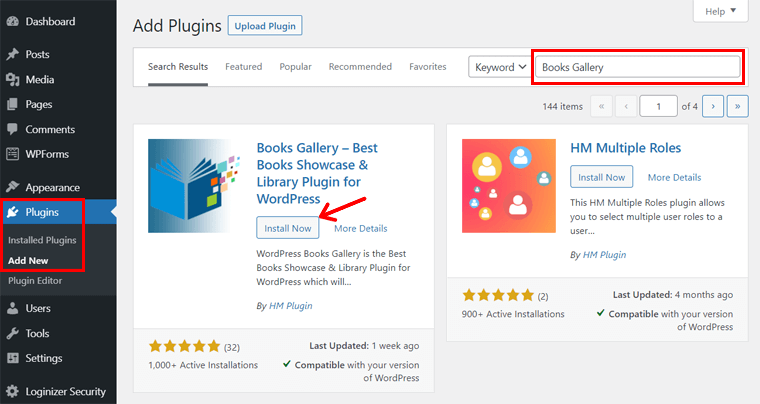
Pe această pagină, există o casetă de căutare în partea dreaptă sus. Acolo, trebuie să tastați cuvântul cheie „Galerie de cărți” și să faceți clic pe Enter pentru a căuta acest plugin.
În doar câteva momente, puteți vedea rezultatele căutării. Așadar, puteți găsi aici și pluginul „Galerie de cărți” . Pe acest plugin, faceți clic pe butonul Instalați acum pentru a-l instala pe tabloul de bord.
Pasul 2: Activați pluginul
După finalizarea instalării, butonul Instalați acum este înlocuit cu butonul Activare . Deci, puteți face clic pe butonul Activare acum.
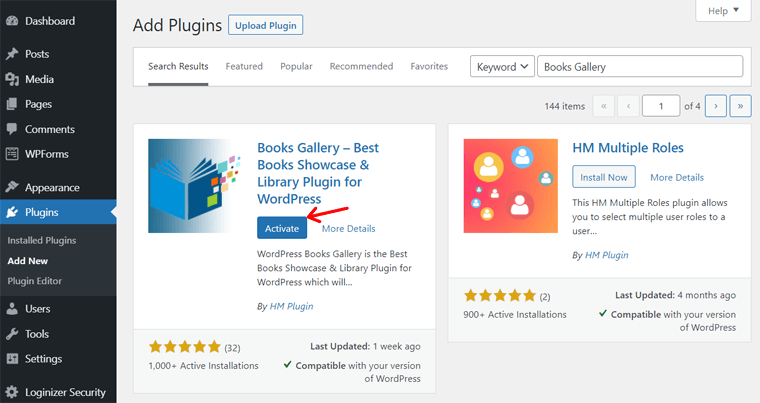
Făcând acest lucru, Galeria Cărților este activată pe site-ul dvs. WordPress. Și puteți găsi un nou meniu adăugat pe tabloul de bord și anume „ WBG Books” .
Aici, puteți vedea o opțiune pentru a activa serviciul freemius în timp ce utilizați pluginul Books Gallery în WordPress. Făcând clic pe butonul Allow & Continue , aveți posibilitatea de a vizualiza și actualiza funcțiile premium ale pluginului.
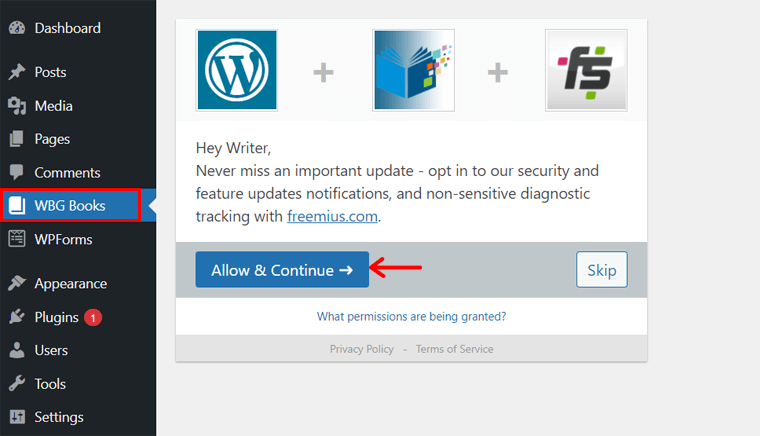
Pasul 3: Configurați setările
În mod implicit, majoritatea setărilor sunt dezactivate în acest plugin. Deci, pentru a afișa informațiile necesare despre cărți și pentru a personaliza conținutul acestora, puteți verifica setările din tabloul de bord.
Am menționat deja setările panoului de căutare , setările galeriei și setările pentru detaliile cărții în secțiunea anterioară. Acum, conform nevoilor dvs., puteți mai întâi să activați unele dintre setările de care aveți nevoie.
La fel ca în setările de conținut din Setările panoului de căutare, bifați opțiunea Afișare panoul de căutare și apoi activați elementele de căutare acolo. În timp ce sunteți în Setări Galerie și Setări pentru detalii cărți, activați informațiile pentru afișarea în vitrina cărții și, respectiv, în pagina de detalii.
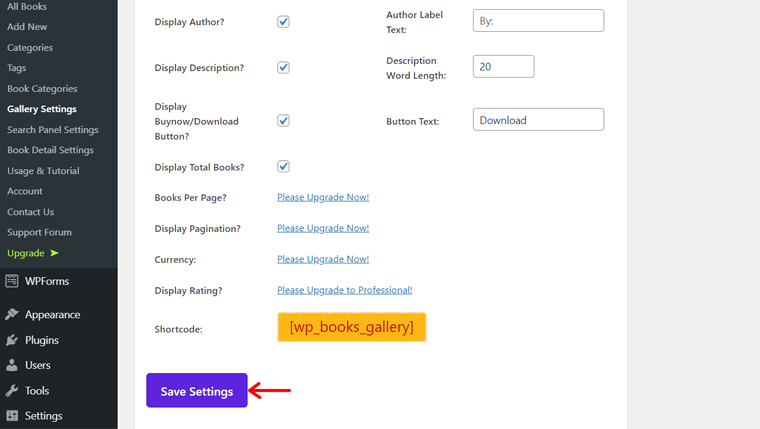
În mod similar, vă puteți personaliza conținutul din setările Stil ale fiecăreia dintre aceste setări. După efectuarea oricăror modificări la o setare, nu uitați să faceți clic pe butonul Salvare setări .
Acum, puteți începe să utilizați acest plugin pentru biblioteca dvs. de cărți.
Cumpărați și instalați versiunea Premium
Pentru a utiliza versiunea premium, trebuie să achiziționați pluginul. Și aici vă prezentăm pașii pentru a face acest lucru în această recenzie a Bibliotecii de cărți.
Deci, puteți face acest lucru de pe site-ul web al Galeriei Cărților. Sau, de asemenea, din opțiunea Upgrade din meniul WBG Books al tabloului de bord dacă ați instalat deja versiunea gratuită.
Pasul 1: Achiziționați pluginul
Aici, ne referim la achiziția de pe site. Deci, parcurgeți meniul Întrebări frecvente din navigarea site-ului. Și apoi, dintre cele 3 planuri de preț, alege unul. Pe planul de prețuri ales, faceți clic pe butonul Cumpărați .
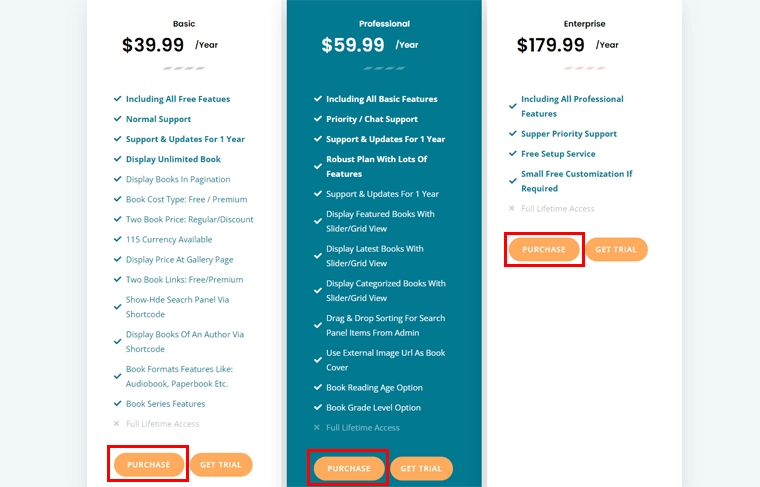
Acum, veți fi redirecționat către o altă pagină web. Acolo, puteți vedea opțiuni pentru a cumpăra Licență pentru un singur site, Licență pentru 5 site-uri și Licență pentru 20 de site-uri într-un meniu derulant. În plus, există și o opțiune de acces anual și pe viață pentru fiecare licență.
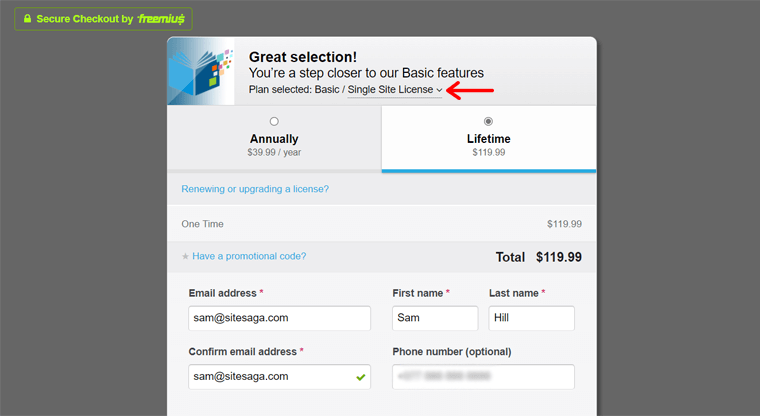
După ce alegeți licența și opțiunea de plată, trebuie să introduceți informațiile personale, inclusiv adresa de e-mail, în formular. De asemenea, trebuie să completați acolo informațiile de plată și să faceți clic pe butonul Revizuire comandă .
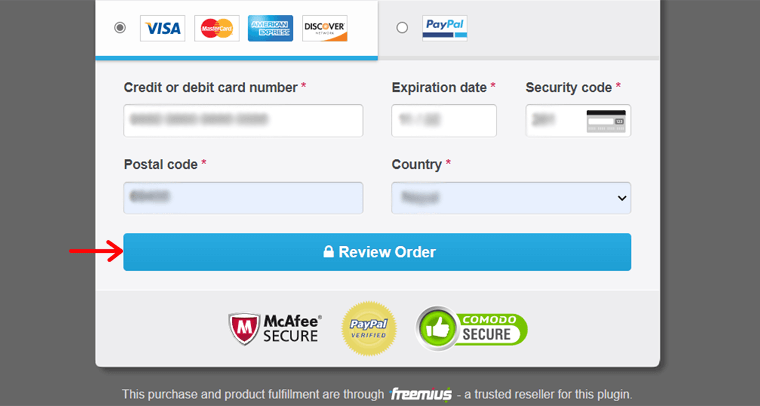
Rețineți că, dacă aveți un cod promoțional, atunci îl puteți introduce și pe acesta.
După ce faceți clic pe butonul de achiziție, veți primi un e-mail care conține linkul de descărcare. Deci, deschideți acel link și versiunea premium va fi descărcată pe sistemul dvs.
Pasul 2: Încărcați, instalați și activați pluginul Premium
Pentru a instala versiunea premium a Galeriei de cărți pe tabloul de bord, mai întâi trebuie să încărcați fișierul descărcat. Așadar, accesați opțiunea Adăugați nou din meniul Pluginuri din tabloul de bord.
Acolo, faceți clic pe butonul Încărcați pluginul și apoi pe butonul Alegeți fișierul . Acum, încărcați fișierul descărcat aici și apăsați butonul Instalați acum de lângă el.
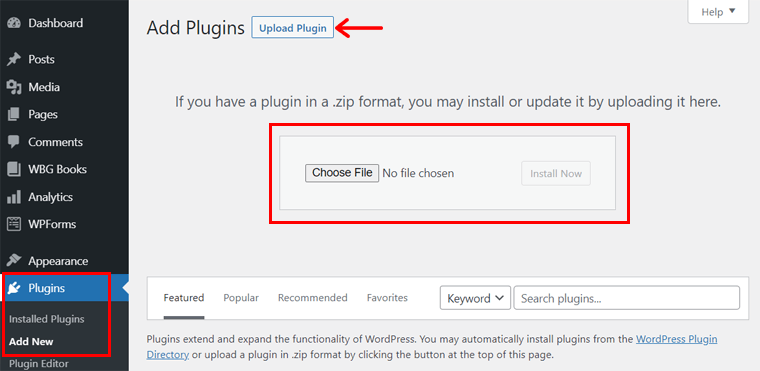
După finalizarea instalării, puteți vedea linkul Activare . Pentru activare, faceți clic pe el și apoi, vă va cere cheia de licență. Așadar, adăugați cheia de licență și, în sfârșit, faceți clic pe butonul Activare .
Odată ce procesul se încheie după un anumit timp, pluginul este complet instalat și activat pe site-ul dvs.
Nu uitați să configurați setările ca în versiunea gratuită și pentru versiunea dvs. premium.
D) Cum se creează o pagină de prezentare a cărților folosind Galeria de cărți?
În această secțiune a recenziei Bibliotecii de cărți, vă vom arăta cum să utilizați acest plugin pentru a crea o pagină de prezentare a cărților. Pentru asta, adăugăm câteva cărți aleatorii ca exemple.
Mai mult, aici arătăm mai întâi cum să adăugați un buton de descărcare cu linkul de descărcare. Acest lucru va permite vizitatorilor să descarce cartea gratuit.
Rețineți că puteți adăuga orice temă WordPress de top care este compatibilă cu pluginul. Și printre numeroasele opțiuni de temă, vă recomandăm să utilizați Astra. Se datorează faptului că este o temă populară cu multe șabloane personalizabile gratuite. În plus, este compatibil și cu pluginurile WordPress de top.
Aici am inserat și tema Astra. După aceea, vă rugăm să urmați cu atenție pașii de mai jos.
Pasul 1: Creați o categorie de carte
Mai întâi, accesați secțiunea Categorii de cărți din meniul WBG Books nou adăugat din tabloul de bord WordPress. Acolo, trebuie să adăugați o nouă categorie de carte.
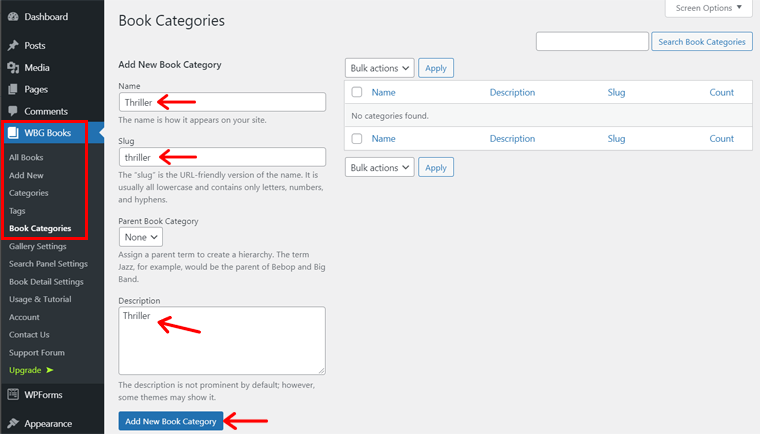
Pentru aceasta, introduceți câmpurile Nume, Slug și Descriere ale categoriei așa cum se arată în captură de ecran. Amintiți-vă că numele melcului trebuie să fie cu litere mici. Apoi, trebuie să faceți clic pe butonul Adăugați o nouă categorie de carte pentru a salva categoria.
Acum, puteți vedea lista categoriilor de cărți adăugate în partea dreaptă a aceleiași pagini.
Pasul 2: Adăugați o carte nouă
După ce adăugați o categorie, acum este timpul să adăugați o carte. Deci, accesați opțiunea Adăugați nou în Cărțile WBG. Acolo, introduceți titlul cărții în caseta de text Adăugați titlu . Apoi, în zona mare de text, puteți păstra și o scurtă descriere a cărții.
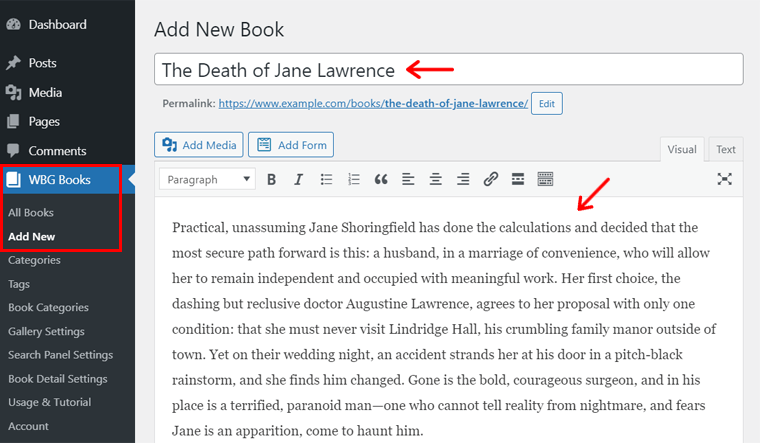
În continuare, trebuie să introduceți câteva informații importante despre cărți. Include autor, editor, publicat pe, ISBN și multe altele.
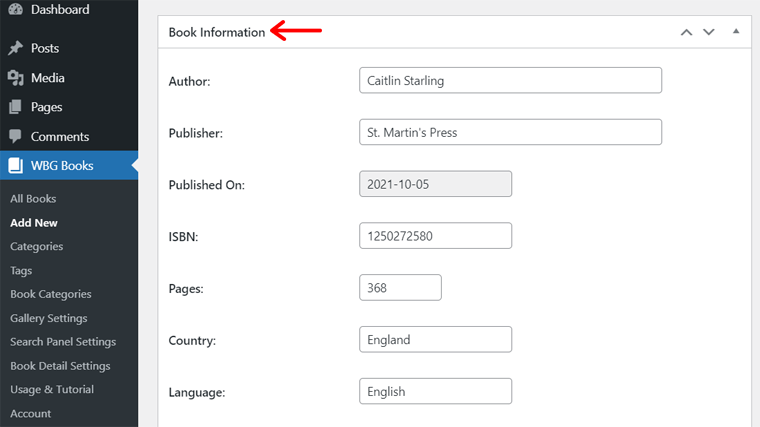
Aici, puteți adăuga și linkul de descărcare al cărții dvs. în caseta de text Link de descărcare . Acest lucru le permite utilizatorilor să descarce cartea aleasă gratuit.

De asemenea, asigurați-vă că ați activat setările pentru a afișa informațiile așa cum am discutat înainte pentru a le afișa pe pagina dvs. Iar pentru descărcarea cărții trebuie activat și butonul de descărcare în setări.
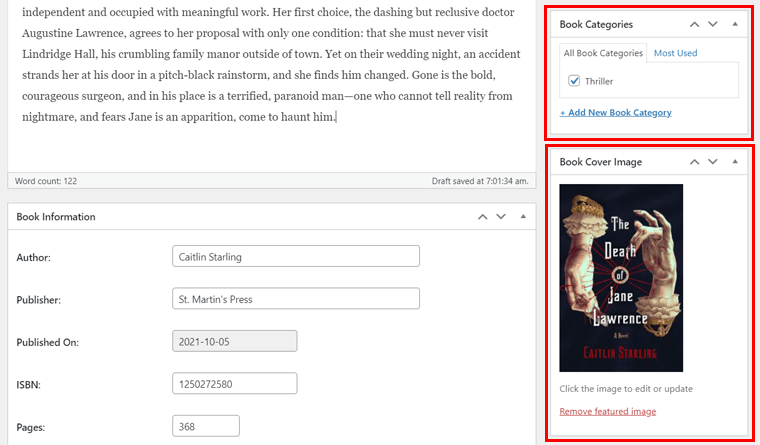
Acum, pentru a adăuga imaginea cărții, faceți clic pe linkul Selectați coperta cărții aici disponibil în secțiunea Imagine prezentată . Apoi, încărcați și selectați acea imagine specifică pe care să o setați pentru cartea respectivă.
În cele din urmă, puteți selecta categoria cărții din secțiunea Categorii de cărți din partea dreaptă a acestei pagini. De asemenea, alegeți categoria paginii din secțiunea Categorii . Dacă nu ați făcut unul, atunci îl puteți adăuga și selecta chiar de acolo.
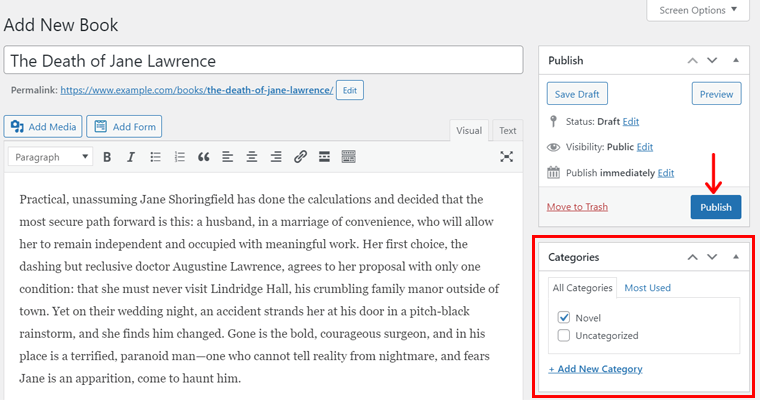
Acum, tot ce trebuie să faci este să dai clic pe butonul Publicare .
Pasul 3: Creați o pagină de prezentare a cărții
După ce categoriile de cărți și cărțile sunt adăugate, trebuie să creați o nouă pagină pe site. Așadar, faceți clic pe opțiunea Adăugați nou din meniul Pagini din tabloul de bord.
Apoi, adăugați acolo titlul paginii, cum ar fi „Cărțile mele”. De asemenea, trebuie să utilizați un cod scurt care afișează cărțile pe pagina dvs.
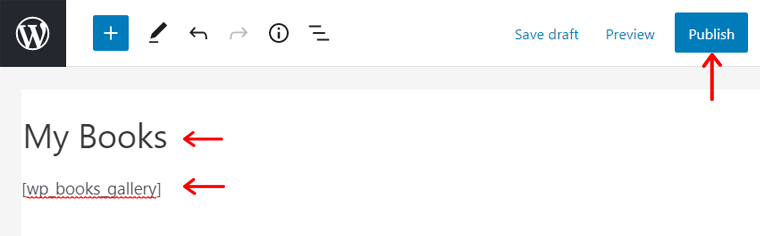
Deci, în secțiunea de corp a paginii, adăugați [wp_books_gallery] . După care, faceți clic pe butonul Publicare .
Pasul 4: previzualizați pagina
Acum, pagina de prezentare a cărții este gata. Pentru a verifica cum arată, faceți clic pe opțiunea Previzualizare . Captura de ecran de mai jos este demonstrația paginii de prezentare a cărții.
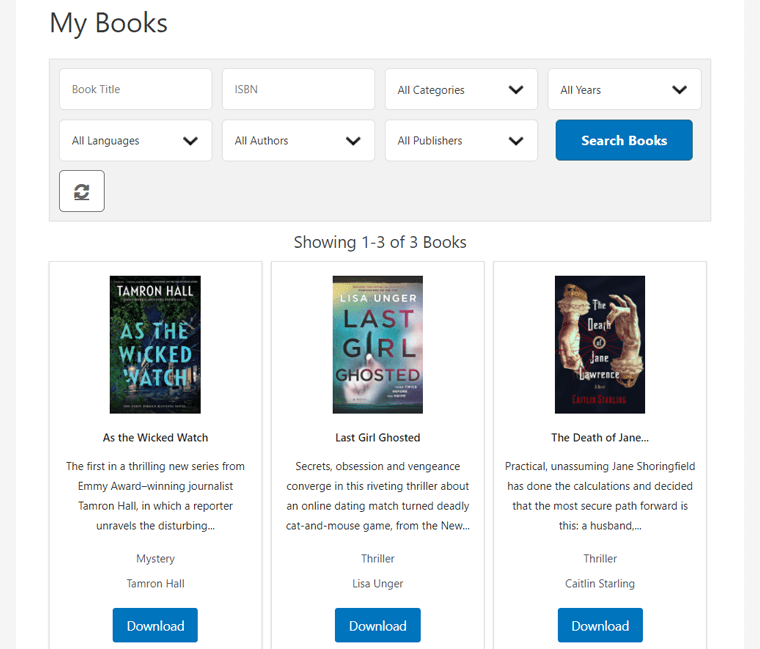
Dacă dați clic pe o carte, se deschide pagina cu detaliile cărții. Acolo, veți vedea informațiile generale despre acea carte. Pentru aceasta, asigurați-vă că pagina cu detaliile cărții este activată în setări.
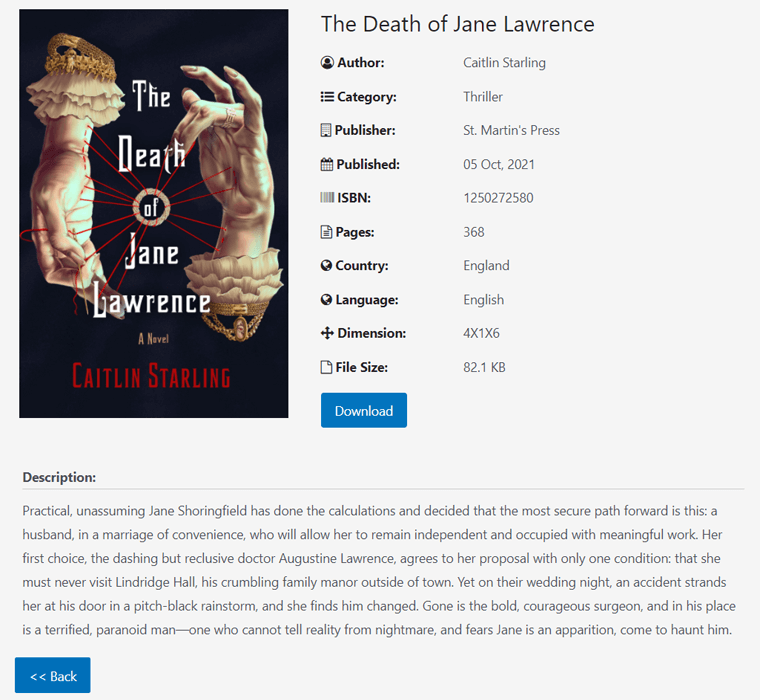
E) Cum să vinzi cărți electronice folosind Galeria Cărților și WooCommerce?
În secțiunea anterioară, am menționat pașii pentru a crea o pagină de prezentare a cărții de unde utilizatorii pot descărca cartea gratuit.
Acum, în această secțiune a recenziei Bibliotecii de cărți, vorbim despre cum puteți vinde acele cărți electronice din magazinul dvs. WooCommerce.
Pentru asta, urmați acești pași în consecință.
Pasul 1: Instalați și activați WooCommerce
Primul pas este să instalați și să activați WooCommerce pe tabloul de bord. Deci, faceți clic pe opțiunea Adăugare nou din meniul Pluginuri .
Apoi, în partea dreaptă a acestei pagini Adăugați nou, veți vedea o casetă de căutare. Acolo, puteți introduce cuvântul cheie „ WooCommerce ” și apăsați pe Enter pentru a-l căuta.
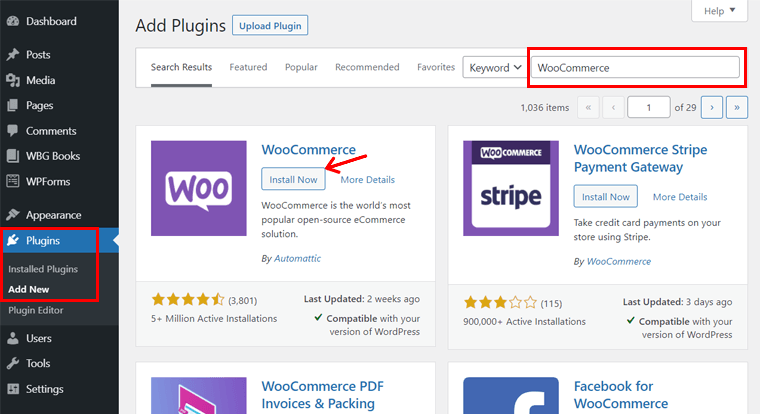
Acum, este posibil să vedeți pluginul „ WooCommerce ” în rezultatul căutării. Aici, faceți clic pe butonul Instalați acum . Făcând asta, pluginul va fi instalat pe site-ul dvs.
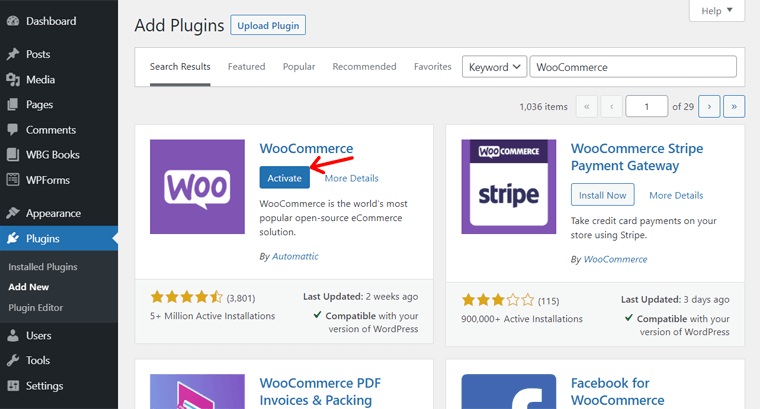
Imediat după aceea, trebuie să faceți clic pe butonul Activare . Acum, WooCommerce este complet activat și rulează pe site-ul tău.
De îndată ce WooCommerce este instalat pe tabloul de bord, puteți vedea câteva meniuri adăugate acolo.
Pasul 2: Adăugați un produs nou
Acum, în acest pas, trebuie să adăugați un nou produs pe WooCommerce. Pentru aceasta, faceți clic pe opțiunea Adăugați nou din meniul Produse nou adăugate.
Acolo, puteți adăuga numele produsului și o scurtă descriere. Mai jos, există alte informații diferite pe care trebuie să le completați.
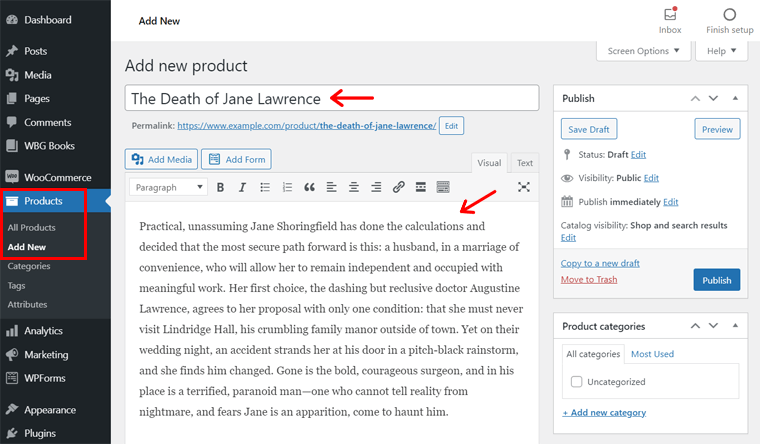
Deci, în secțiunea Date despre produs , bifați caseta de selectare Descărcare . Pentru că vindeți cartea electronică pe care utilizatorii o pot descărca. De asemenea, adăugați acolo Prețul obișnuit și Prețul de vânzare în Setări generale .
Apoi, pe Fișiere descărcabile , faceți clic pe butonul Adăugați fișier . Încărcați cartea acolo și păstrați, de asemenea, numele cărții.
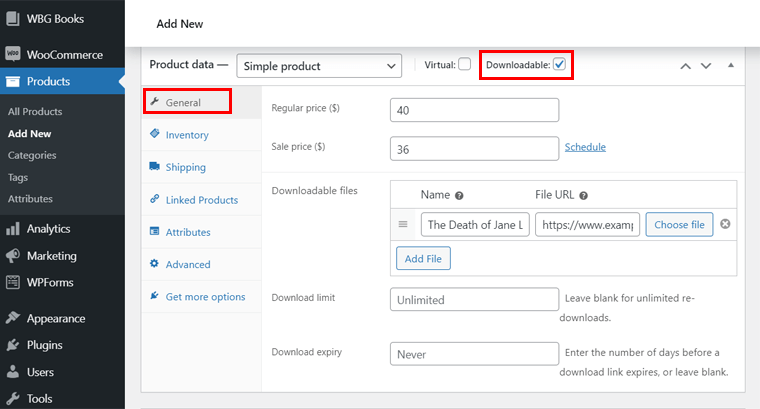
Acum, faceți clic pe butonul Publicare .
Pasul 3: Schimbați linkul de descărcare al cărții
Acum, trebuie să schimbați linkul de descărcare al cărții în linkul paginii coș. În primul rând, trebuie să accesați pagina coșului. Pentru aceasta, faceți clic pe opțiunea Vizualizare din pagina Coș disponibilă în meniul Pagini .
Apoi, copiați linkul paginii web. În cazul nostru, este „www.example.com/cart/”.

După aceea, accesați opțiunea Toate produsele . Este în meniul Produse din tabloul de bord. Acolo, când treceți cu mouse-ul în produsul WooCommerce adăugat anterior, veți vedea ID -ul produsului. Deci, amintiți-vă acel număr de identificare, ca și în cazul nostru, este 142.
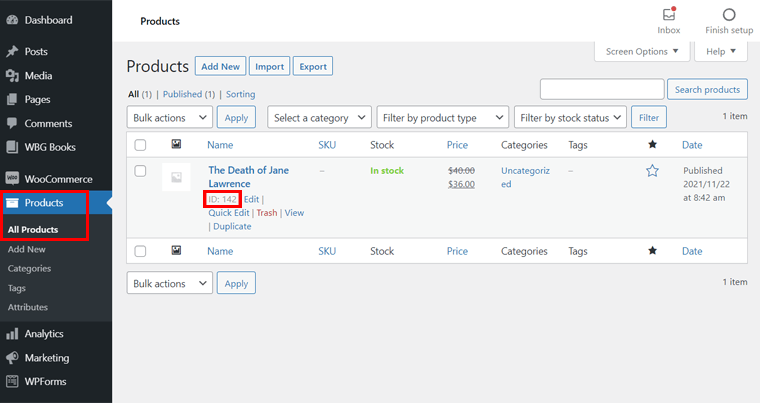
Apoi, accesați opțiunea de editare a cărții adăugate anterior în Galeria Cărților. Înseamnă Editați linkul de pe carte din opțiunea Toate cărțile . Este disponibil în meniul WBG Books al tabloului de bord.
Acolo, înlocuiți linkul de descărcare gratuită cu linkul copiat mai sus. De asemenea, trebuie să adăugați aici ID-ul produsului WooCommerce.
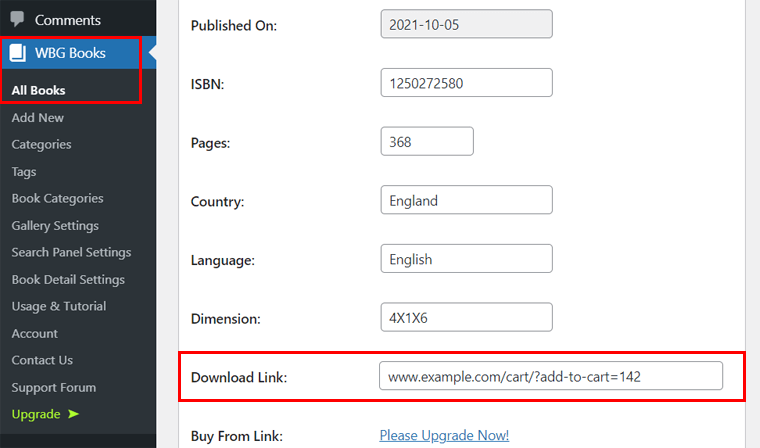
Deci, trebuie să o faceți astfel, „www.example.com/cart/?add-to-cart=142”.
În cele din urmă, faceți clic pe butonul Actualizare pentru a salva modificările.
Pasul 4: Păstrați produsul ascuns
Publicarea produsului îl salvează în magazinul WooCommerce. Dar avem deja o pagină de prezentare a cărților construită folosind pluginul Galerie cărți.
Deci, ceea ce trebuie să facem este să deschidem pagina coșului WooCommerce când faceți clic pe butonul Adaugă în coș de pe această pagină de prezentare a cărții.
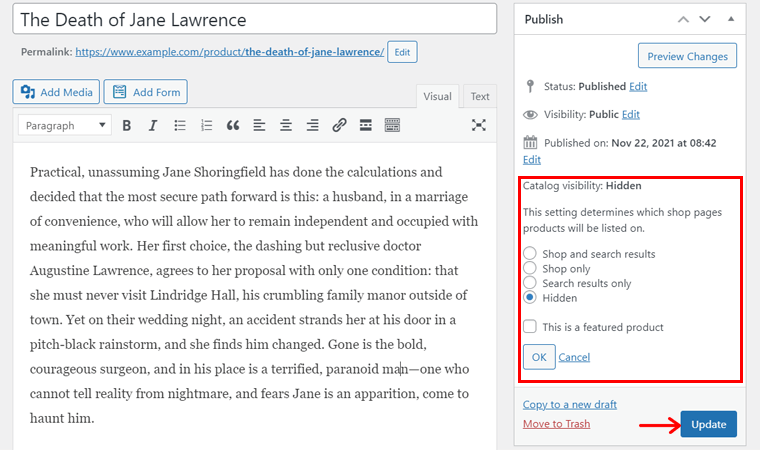
Pentru aceasta, mai întâi trebuie să ascundeți această pagină de produs a WooCommerce. Și puteți face acest lucru cu ușurință din opțiunea de vizibilitate a catalogului din secțiunea Publicare .
Deci, faceți clic pe linkul Editați acolo și alegeți butonul radio Ascuns . Apoi, salvați modificările făcând clic pe OK , apoi pe butonul Actualizare .
Pasul 5: Schimbați textul butonului
Anterior, butonul care era afișat pe pagina de prezentare a cărții era Descărcare . Dar, deoarece vă vindeți cărțile acum, trebuie să schimbați textul butonului ca Adăugați în coș .
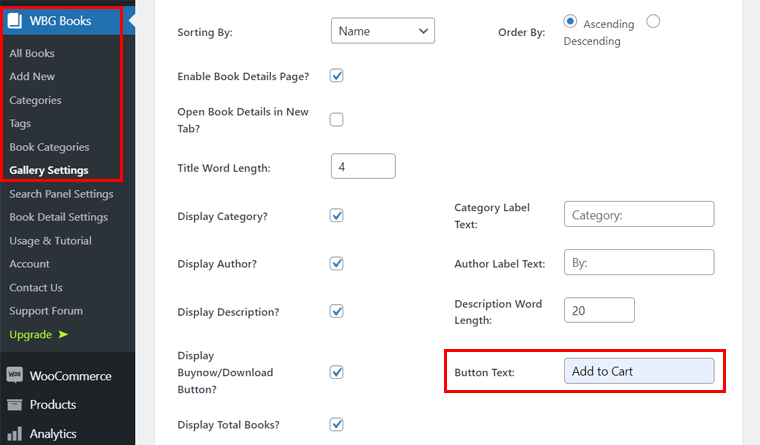
Pentru a face acest lucru, accesați Setările Galeriei din meniul Cărți WBG . Și la sfârșitul setărilor, puteți vedea opțiunea Button Text . Acolo, scrie Adaugă în coș.
În cele din urmă, faceți clic pe butonul Salvare setări .
Pasul 6: previzualizați pagina
Acum, este timpul să vedem rezultatul integrării WooCommerce cu pluginul Books Gallery. Așadar, faceți clic pe linkul Vizualizare a paginii de prezentare a cărții pe care ați creat-o din meniul Pagini .
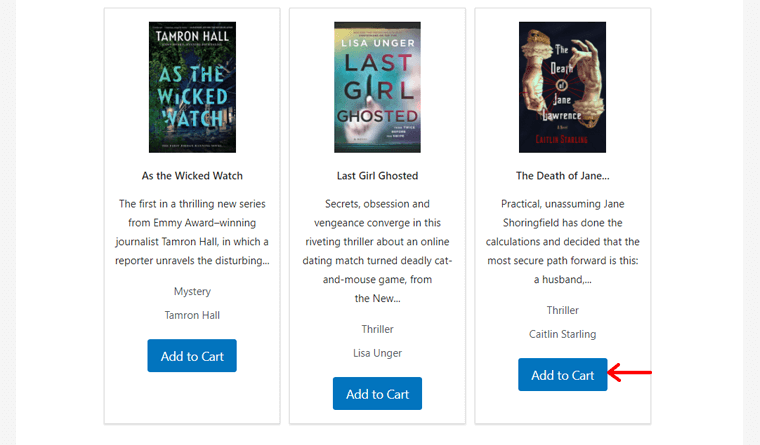
Când obțineți previzualizarea paginii cărții, puteți face clic pe butonul Adaugă în coș pentru o carte. Aceasta vă redirecționează către pagina coșului dvs. cu 1 cantitate adăugată la acea carte.
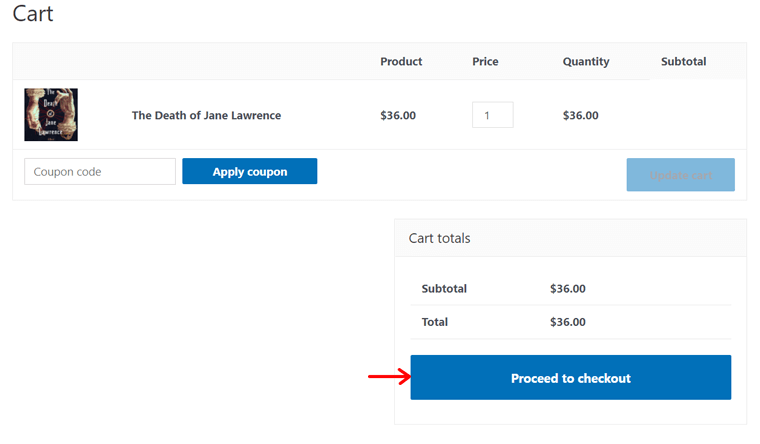
Acest lucru arată că integrarea este de succes.
Pasul 7: Descărcați cartea
Acum să vedem ce pot face vizitatorii tăi pentru a descărca cartea după ce o achiziționează.
Din pagina coșului, puteți comanda cartea făcând clic pe butonul Continuați la finalizare.
Rețineți că puteți utiliza oricare dintre pluginurile de integrare a plăților de pe site-ul dvs. WordPress. Folosind astfel de pluginuri, clienții pot plăti prin cardul lor de credit prin intermediul gateway-ului.
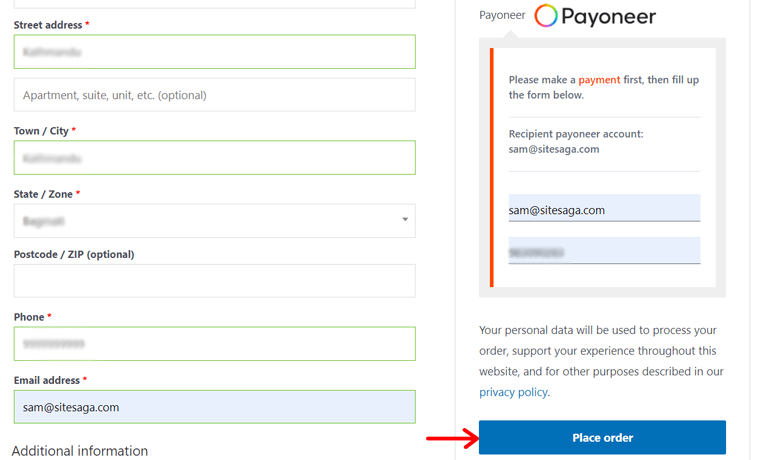
Apoi, completați informațiile despre utilizator și despre plată. După aceea, apăsați butonul Place Comanda . Aceasta vă redirecționează către pagina Checkout de unde puteți face clic pe butonul din secțiunea Descărcare .
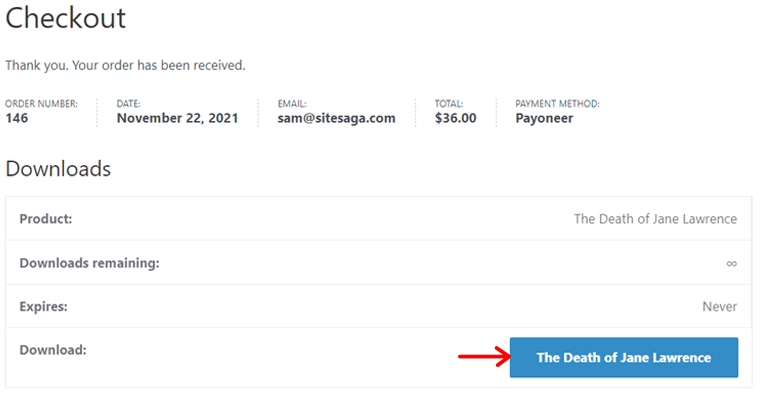
Acum, puteți descărca cartea numai după achiziție.
Asta e! Sper că ați urmat acești pași și că ați reușit să faceți acest lucru.
Doriți să utilizați o temă pentru magazinul dvs. de cărți care este compatibilă cu WooCommerce? Apoi, iată o listă cu cele mai bune teme WooCommerce.
F) Planuri de prețuri Galerie Cărți
Versiunea gratuită a acestui plugin este disponibilă în directorul WordPress.org. Deci, îl puteți descărca cu ușurință de acolo.
Dacă sunteți în căutarea versiunii pro, atunci și planurile de prețuri sunt destul de accesibile. În plus, puteți încerca versiunile plătite ca probă timp de 14 zile.
Parcurgând planurile de prețuri, există 3 dintre ele. O scurtă discuție a tuturor acestora este explicată mai jos:
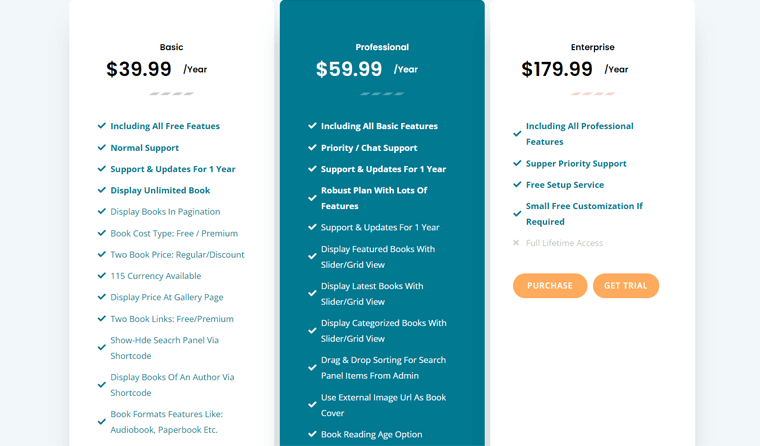
I) De bază
La 39,99 USD/an, puteți obține această versiune pro cu toate funcțiile gratuite. În plus, oferă și:
- Suport normal și actualizări timp de un an.
- Capabil să afișeze cărți nelimitate.
- Adăugați tipuri de costuri pentru cărți gratuite sau premium.
- Conține 2 opțiuni de preț pentru carte, adică regulat și cu reducere.
- Disponibil în 115 valute diferite și multe altele.
II) Profesional
Acest plan vă costă 59,99 USD/an. Pe lângă toate caracteristicile de bază, vă oferă și următoarele funcții profesionale.
- Asistență prioritară/chat și actualizări timp de un an.
- Capabil să afișeze cărțile prezentate, cele mai recente cărți și cărțile clasificate cu vizualizare glisor/grilă.
- Conține o opțiune de vârstă pentru citirea cărții și o opțiune la nivelul clasei de carte.
- Vă permite să adăugați o adresă URL a imaginii externe ca coperta de carte și multe altele.
III) Întreprinderea
Planul Enterprise are un preț de 179,99 USD/an. Pe lângă toate caracteristicile profesionale menționate mai sus, include și:
- Sprijin super-prioritar.
- Efectuați serviciul de configurare gratuit.
- Include o mică personalizare gratuită, dacă este necesar, etc.
G) Asistență pentru clienți în Galeria Cărți
Asistența pentru clienți este foarte importantă pentru oricine folosește un plugin WordPress. Indiferent dacă sunteți un expert sau un începător, trebuie să verificați opțiunile de asistență pentru clienți ale pluginului înainte de a-l utiliza.
Pentru a vă ajuta cu întrebările dvs., Galeria Cărți vă oferă multe opțiuni de asistență pentru clienți. Cu aceasta, puteți utiliza cu ușurință pluginul.
Dacă utilizați versiunea sa gratuită, atunci puteți vedea Forumul de asistență al pluginului în WordPress.org. Aici, puteți verifica cât de bine întreabă utilizatorii și puteți obține răspunsurile lor despre plugin. În mod similar, vă puteți posta interogările acolo.
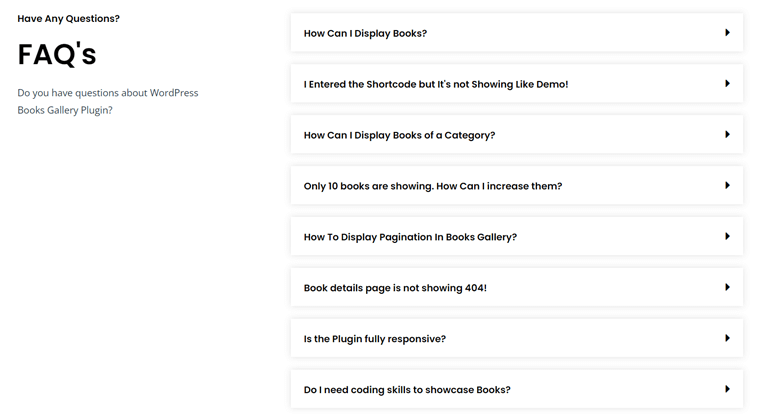
Mai mult, site-ul web original al Books Gallery oferă restul opțiunilor de asistență. În primul rând, mergând la meniul Întrebări frecvente din navigarea acestuia, puteți găsi răspunsurile la întrebările frecvente. Apoi, în meniul Documente, puteți vedea mai multe tutoriale video despre utilizarea pluginului.
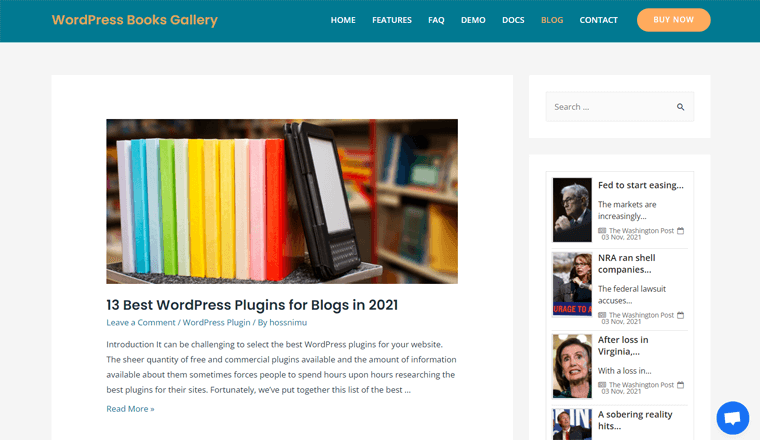
În plus, în meniul Blog, există mai multe articole de blog scrise de experți despre utilizarea pluginului. De asemenea, include recenzii despre utilizarea altor pluginuri WordPress.
În plus, există și un meniu Contact în navigare. Include un formular de contact de unde puteți trimite un e-mail companiei. De asemenea, vă puteți conecta cu ei folosind link-urile rețelelor sociale de pe această pagină.
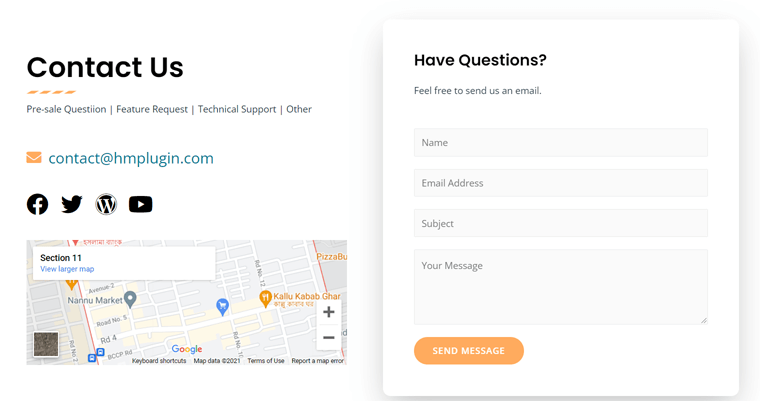
Și, în sfârșit, la sfârșitul fiecărei pagini web, puteți găsi o opțiune de abonament. Trimițându-ți e-mailul acolo, te vei alătura comunității lor. Cu asta, vei primi zilnic buletine informative pentru a afla mai multe despre plugin și serviciile sale.
Ca să nu mai vorbim, există și o opțiune de chat live disponibilă. Prin aceasta, vă puteți rezolva întrebările cu experții.
H) Avantajele și dezavantajele Galeriei Cărți
Fiecare plugin are argumentele sale pro și contra. Deci, aici vă oferim o listă cu anumite avantaje și dezavantaje ale Bibliotecii de cărți în această recenzie.
Avantajele Galeriei Cărți
Avantajele pluginului de bibliotecă WordPress Books Gallery sunt:
- Ușor de utilizat și de configurat pluginul.
- Capacitatea de a autopublica cărți sau de a vinde cărți de la alți autori și editori.
- Posibilitatea de a vinde în magazinul dvs. sau pe un site terță parte.
- Conține mai multe coduri scurte pentru a adăuga funcții simple la complexe.
- Vine cu setări puternice și opțiuni de personalizare.
- Plugin gata de traducere pentru a-l traduce în limba dvs.
Contra Galeriei Cărți
Dezavantajele pluginului pentru bibliotecă Books Gallery WordPress sunt:
- Unele dintre caracteristicile importante se află în versiunile plătite.
- Plugin nou cu mai puțină comunitate și resurse pentru a afla cu ușurință despre el.
Books Gallery are destui avantaje care îl fac unul dintre cele mai bune pluginuri pentru biblioteci WordPress. Dar dacă încă sunteți în confuzie sau doriți să vedeți alte tipuri de pluginuri de bibliotecă, atunci verificați alternativele acestora.
Am menționat câteva dintre alternative în următoarea secțiune a acestei recenzii a Bibliotecii de cărți.
I) Galeria Alternative ale Cărților
Galeria Cărților vă permite să creați o vitrină de cărți și să gestionați biblioteca pentru cărți. Similar cu acesta, există și alte alternative la acest plugin de bibliotecă WordPress care funcționează pentru diferite zone.
Deci, puteți verifica unele dintre alternative în această secțiune a recenziei Bibliotecii de cărți.
1. Mooberry Book Manager
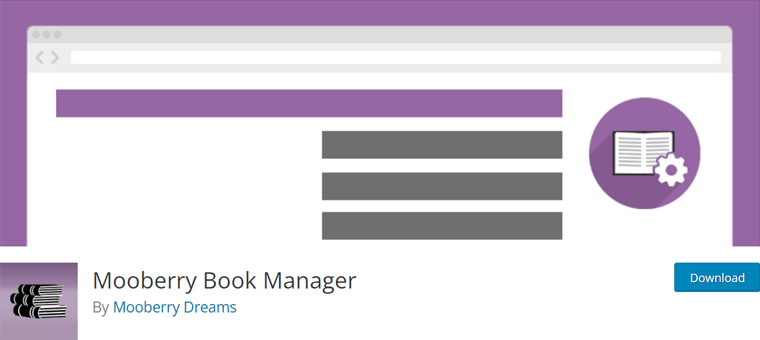
Mai întâi este Mooberry Book Manager, un plugin ușor de utilizat, din care vă puteți adăuga cărțile pe site. Tot ce trebuie să faceți este să completați formularele pentru a adăuga cărțile pe site-ul dvs. De asemenea, puteți include coperta cărții, recenzii și link-uri pentru a cumpăra o anumită carte.
Mai mult, organizarea cărților în grile este de asemenea simplă. Puteți afișa toate cărțile sau anumite cărți pe grile într-o ordine diferită. Cu asta, poți avea și o bară laterală cu 4 opțiuni. Sunt o carte aleatorie, o carte specifică, cea mai nouă carte și o carte care va apărea în curând.
2. WordPress Real Media Library
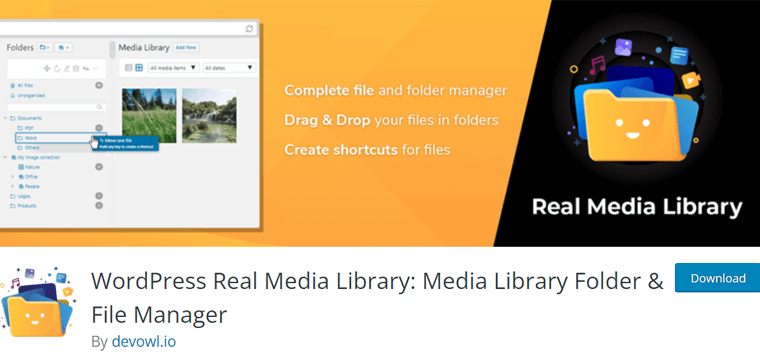
În timp ce WordPress Real Media Library este un plugin de gestionare de fișiere care vă permite să organizați conținutul media încărcat în foldere. Deci, folosind acest plugin, puteți organiza numeroase fișiere în foldere, colecții și galerii. Fișierele pot fi imagini, videoclipuri, documente sau orice media.
Organizarea înseamnă că puteți crea, redenumi, muta și șterge dosare. După aceea, puteți pur și simplu să glisați și să plasați fișierele în folder. Rețineți că puteți utiliza acest plugin pe site-ul dvs. chiar și atunci când utilizați principalele teme WordPress, creatorii de pagini populare și alte plugin-uri.
3. Biblioteca media îmbunătățită
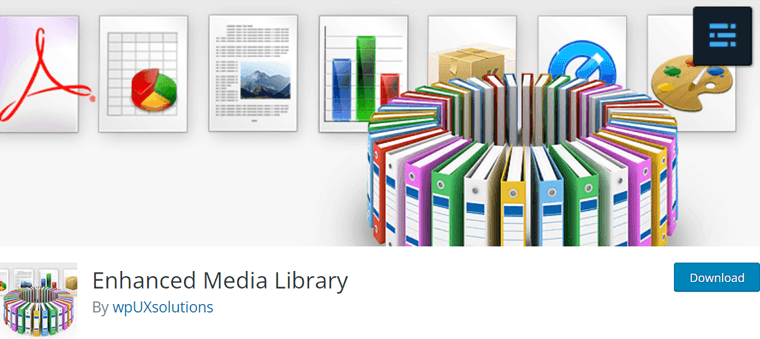
Un alt plugin pentru bibliotecă WordPress este Enhanced Media Library, care poate gestiona o mulțime de fișiere media. Aici puteți adăuga categorii nelimitate, etichete, taxonomii personalizate și taxonomii terță parte. În plus, puteți utiliza și filtre configurabile. Include date, autor, taxonomie etc.
În plus, puteți afișa subtitrări fișierelor dvs., cum ar fi titlul, numele fișierului sau câmpul de subtitrări. Cu selecția în bloc, puteți gestiona fișierele și puteți efectua editări rapide. De asemenea, din drag-and-drop, puteți reordona fișierele din biblioteca media.
J) Gânduri finale - Este cel mai bun plugin pentru bibliotecă WordPress?
După ce ați citit această recenzie, este posibil să aveți deja destulă idee despre acest plugin Books Library. Și, de asemenea, decideți dacă ar trebui sau nu să utilizați acest plugin de gestionare a bibliotecii de cărți WordPress.
Pentru a rezuma, există mai multe caracteristici în Galeria de cărți despre care știm acum. Folosind-o, puteți crea cu ușurință o bibliotecă online uimitoare.
Este un plugin simplu, dar este puternic pentru a crea cu ușurință o librărie online. So, whether you're selling your books or that of other authors, you can easily do so with Books Gallery. And managing your books also becomes easy with this plugin.
However, we recommend you first install and use it on your dashboard yourself. With that, you'll get to know its functions for a better understanding.
Concluzie
And that's a wrap. We are at the end of this Books Library review article. We truly hope that you liked this review and are eager to try it plus use it on your site.
For further queries, you can simply post it down in the comment section. We'll try our best to guide you. And if you've tried using it, then you can also share your experience. We'll feel great to hear from you.
We want you to also check out some of our review articles on SEOPress Review and Beaver Builder Review.
Last but not the least, follow us on Facebook and Twitter to view our future articles.
